Мазмұны
Excel бағдарламасында жұмыс істеп жатқанда, кейбір жағдайларда толық күн әрқашан қажет болмауы мүмкін, себебі толық күн көбірек орын алады және қажетсіз болуы мүмкін. Сондықтан тек айды және жылды сақтауды қаласаңыз, Excel бағдарламасында мұны істеудің бірнеше жолы бар. Бұл мақала сізге Excel бағдарламасында нақты қадамдар мен жарқын кескіндер арқылы ағымдағы ай мен жыл формуласын пайдаланудың пайдалы жолдарын көрсетеді.
Тәжірибелік жұмыс кітабын жүктеп алу
Сіз мүмкін тегін Excel үлгісін осы жерден жүктеп алып, өз бетіңізше жаттығу жасаңыз.
Ағымдағы ай мен жылға арналған формула.xlsx
3 Excel формуласының мысалдары ағымдағы ай және жыл үшін
Әдістерді көрсету үшін кейбір гаджеттердің дүкенге тапсырыс беру күнін көрсететін келесі деректер жинағын қолданамыз. Мұнда тапсырыс күндері ағымдағы күн және күндер толық пішінде, тек айды және жылды қалай сақтау керектігін үйрену үшін алға өтіңіз.
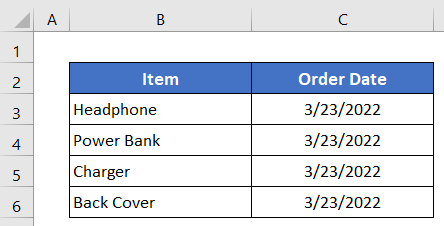
1. Excel бағдарламасында ағымдағы ай мен жыл формуласындағы АЙ және ЖЫЛ функцияларын пайдаланыңыз
Біріншіден, біз АЙ және ЖЫЛ біріктіру жолын үйренеміз. және БҮГІН тек ағымдағы ай мен жылды қайтару үшін формулада жұмыс істейді.
Қадамдар:
- C5 ұяшығын белсендіру басу арқылы.
- Одан кейін оған келесі формуланы теріңіз-
=MONTH(TODAY()) & "-" & YEAR(TODAY())
- Одан кейін пернетақтадағы Enter түймесін басыңыз, сонда сіз ағымдағы айды жәнежыл.

- Соңында, басқа ұяшықтардың формуласын көшіру үшін Толтыру тұтқасы белгішесін төмен сүйреңіз.
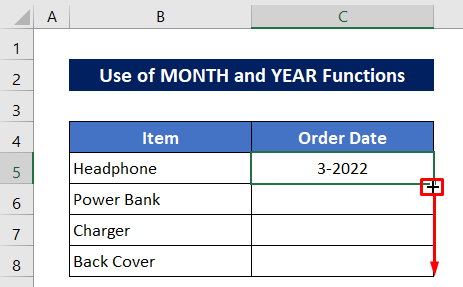
Көп ұзамай сіз ағымдағы күн үшін ай мен жылды аласыз.
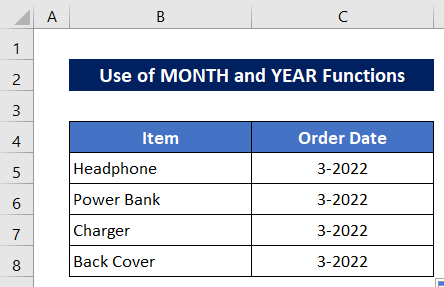
Толығырақ: Excel бағдарламасында ағымдағы айдың бірінші күнін алыңыз (3 әдіс)
2. Excel бағдарламасындағы ағымдағы ай мен жыл үшін МӘТІН функциясының формуласын Excel бағдарламасында пайдаланыңыз
Енді ағымдағы айды және жылды қайтару үшін осы әдісте МӘТІН функциясын қолданамыз.
Қадамдар:
- Келесі формуланы С5 –
=TEXT(TODAY(),"mmm/yyy")
- Кейінірек шығысты алу үшін Enter түймесін басыңыз.
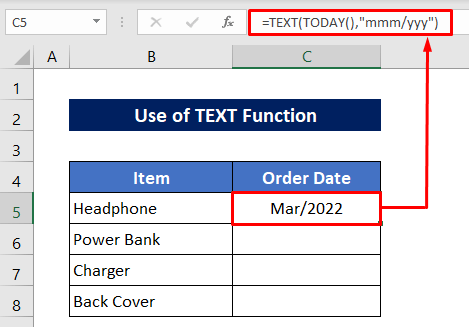
- Басқа нәтижені алу үшін C6:C8 ұяшықтарының үстіне Толтыру тұтқасы белгішесін төмен сүйреп апарыңыз.
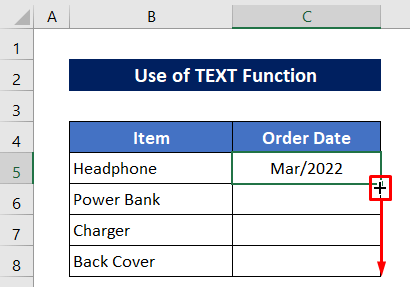
Міне, барлық шығыстар-

Ескертпе:
- =TEXT(TODAY() , “мм/жж”) қайтарылады- 03/22.
- =TEXT(TODAY(), “mm-yy”) қайтарылады- 03/22.
- =МӘТІН(БҮГІН(), “мм-жжжж”) 03-2022 жылы қайтарылады.
- =МӘТІН(БҮГІН(), “мм, жжжж”) 2022 жылдың наурызында қайтарылады.
- =TEXT(TODAY(), “мммм, жжжж”) 2022 жылдың наурызында қайтарылады.
Толығырақ оқу: Excel бағдарламасында күн пішімін өзгерту үшін формуланы пайдалану жолы (5 әдіс)
Ұқсас оқулар:
- Қалай Г et Excel бағдарламасындағы ай атауынан айдың бірінші күні (3 жол)
- Соңғы күнін алуExcel бағдарламасындағы алдыңғы ай (3 әдіс)
- 7 таңбалы Джулиан күнін Excel бағдарламасындағы күнтізбе күніне қалай түрлендіруге болады (3 әдіс)
- Excel бағдарламасын тоқтату CSV бағдарламасындағы күндерді автоматты түрде пішімдеуден (3 әдіс)
- Excel бағдарламасында алдыңғы айдың бірінші күнін қалай есептеу керек (2 әдіс)
3. Excel бағдарламасында ағымдағы ай мен жыл үшін DATE, MONTH және YEAR функцияларын пайдаланыңыз
Соңғы әдісімізде Excel бағдарламасында ағымдағы ай мен жылды қайтару үшін 3 функцияны біріктіреміз. Функциялар: DATE , MONTH және YEAR Функциялар.
Қадамдар:
- C5 ұяшығына келесі формуланы теріңіз-
=DATE(YEAR(TODAY()),MONTH(TODAY()),DAY(TODAY()))
- Одан кейін түймесін басыңыз. Enter түймесін басыңыз, сонда сіз толық ағымдағы күнді аласыз.
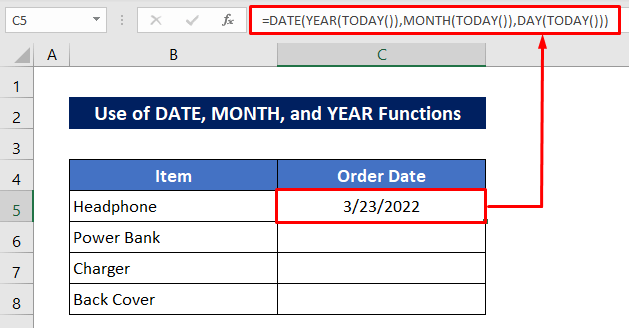
- Толтыру тұтқасын пайдаланыңыз. басқа нәтижелерді алу құралы.

Енді біз күндерден тек айды және жылды алу үшін пішімді өзгертуіміз керек.
- Төмендегі суретте көрсетілгендей Басты бет қойындысының Нөмір бөліміндегі таңбаша белгішесін басыңыз.
Көп ұзамай ол сізді тікелей күнді пішімдеу тілқатысу терезесіне апарады.
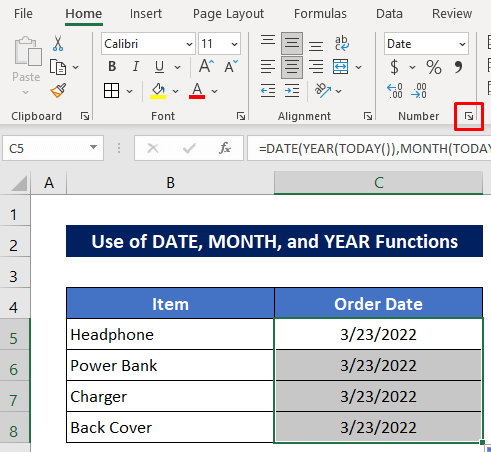
- Төмендегі суретте белгіленгендей екі опциядан опцияны таңдаңыз.
- Одан кейін жай ғана OK түймесін басыңыз.

Енді сіз барлық күндердің тек ай мен жылға түрленетінін көресіз.
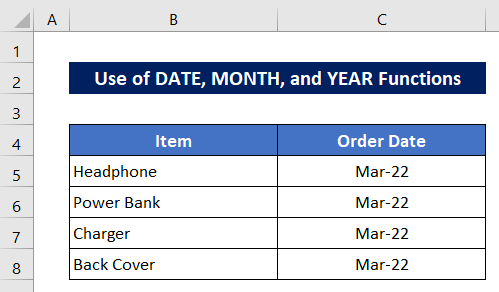
💭 Формулаларды бөлу:
➤ КҮН(БҮГІН())
DAY функциясы БҮГІН функциясы арқылы шығарылған ағымдағы күннен бастап күн нөмірін қайтарады. Сондықтан ол-
23
➤ АЙ(БҮГІН())
АЙ <ретінде қайтарылады. 4>функция TODAY функциясымен шығарылған ағымдағы күннен бастап ай нөмірін қайтарады және-
3
ретінде қайтарады. ➤ YEAR(БҮГІН())
YEAR функциясы БҮГІН функциясы шығарған ағымдағы күннен бастап жыл нөмірін қайтарады, содан кейін келесі түрде қайтарылады. -
2022
➤ КҮН(ЖЫЛ(БҮГІН()),АЙ(БҮГІН()),КҮН(БҮГІН()))
Соңында, DATE функциясы DAY , MONTH, және YEAR <4 шығыстарын біріктіретін толық күнді қайтарады>функциялар. Осылайша, соңғы нәтиже келесі түрде қайтарылады-
23/3/2022
Толығырақ: Excel бағдарламасында күнді ай мен жылға түрлендіру жолы (4 әдіс) )
Excel сандарды пішімдеу арқылы күнді айға және жылға түрлендіру
Бұл бөлімде ағымдағы ай мен жылды қайтарудың балама әдісін үйренеміз. пішім параметрін өзгерту арқылы. Мен мұнда БҮГІН функциясын пайдаланып тапсырыс күндерін шығарып алдым.
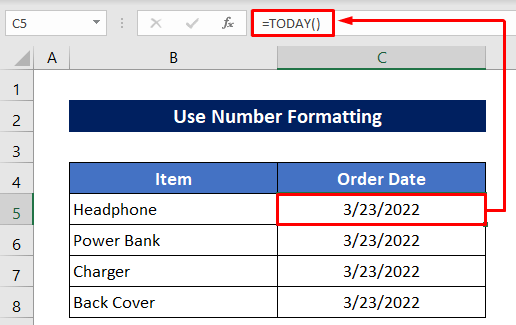
Қадамдар :
- Күндерді таңдаңыз.
- Кейінірек Басты бет қойындысының Нөмір бөліміндегі таңбаша белгішесін басып, Ұяшықтарды пішімдеу тілқатысу терезесін ашыңыз.
Ол сізді Нөмір пішім параметрін тікелей қабылдайды.
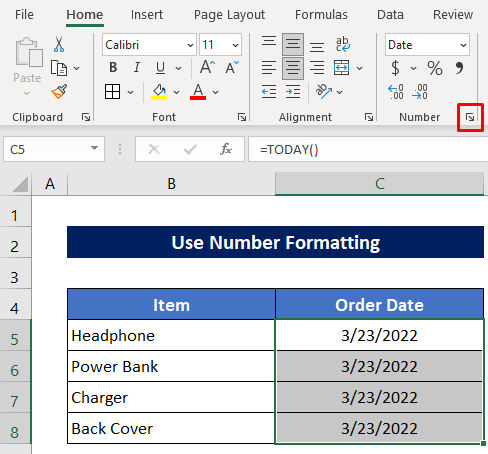
- Сағатосы сәтте төмендегі суретте көрсетілгендей қызыл белгіленген екі опцияның бірін таңдаңыз.
- Соңында OK түймесін басыңыз.
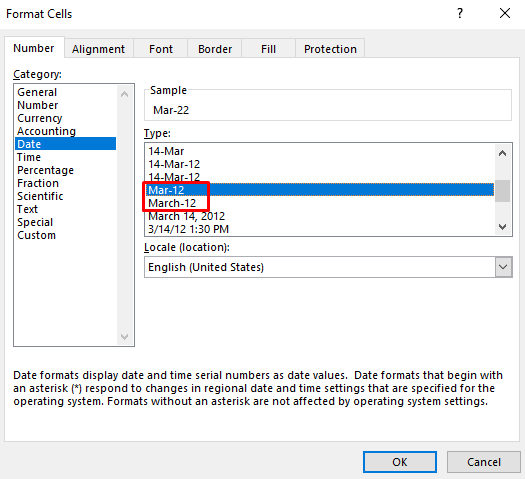
Содан кейін сіз тек ағымдағы күннен бастап айды және жылды аласыз.

Ағымдағы күнде басқа кез келген ай мен жыл бар-жоғын тексеріңіз. Күн
Тағы бір байланысты нәрсені білейік. Ағымдағы күннің басқа күнмен бірдей айы мен жылы бар-жоғын тексереміз. Ол үшін C бағанына кездейсоқ күндерді орналастырдым және ағымдағы күнді тексеру үшін жаңа D тексеруші бағанын қостым.
Қадамдар:
- Теріңіз D5 –
=MONTH(C5)&YEAR(C5)=MONTH(TODAY())&YEAR(TODAY())
- ұяшықтағы келесі формула Enter <пернесін басыңыз. 4>аяқтау үшін түймешігін басыңыз.
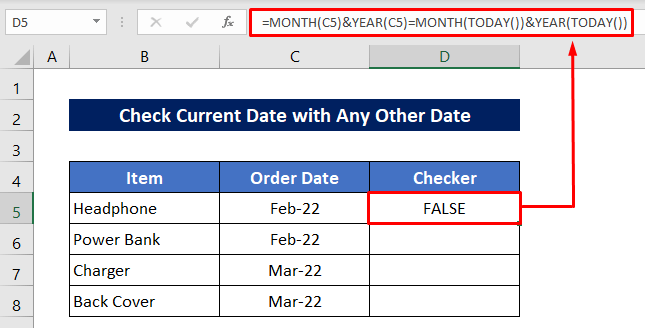
- Басқа күндерді тексеру үшін Толтыру тұтқасы белгішесін төмен сүйреңіз.
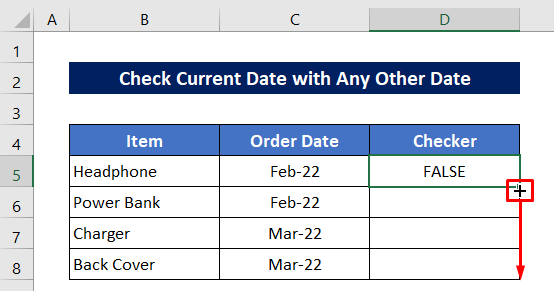
Екі күн сәйкес келді және екі күн сәйкес келмеді.

Қорытынды
Жоғарыда сипатталған процедуралар Excel бағдарламасында ағымдағы ай мен жыл формуласын пайдалану үшін жеткілікті жақсы болады деп үміттенемін. Түсініктеме бөлімінде кез келген сұрақ қойып, маған пікір қалдырыңыз.

